Aplicación del Asistente Access para consultas de múltiples tablas
La consulta combinando varias tablas tiene grandes ventajas, imagina que necesitamos saber los datos de nuestros clientes, con un extracto añadido del agente de ventas que le atendió, así como la fecha en que fue atendido.
Es innegable que tener todos estos datos una única tabla es mucho mejor que sacar las dos tablas e ir buscando los datos uno a uno para cotejarlos.
Pues esto es lo que vamos a ver prácticamente en esta lección.
Lo primero es abrir la ventana de las consultas

Esta vez vamos a aprender a utilizar el asistente para la creación de consultas, para combinar varias tablas. Solo tenemos que pulsar en la opción del asistente.
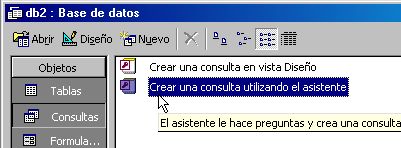
En la ventana del asistente tenemos que seguir ciertos pasos. Primero elegiremos la tabla sobre la que queremos crear la consulta en el cuadro de dialogo superior

Después pasaremos los campos que queramos que muestra la consulta desde la lista de campos disponibles a la ventana de campos seleccionados, si queremos hacerlo uno a uno, o bien si queremos elegir el orden en que serán mostrados los campos, pulsaremos el primer botón.
En cambio si queremos seleccionar todos los campos y en el mismo orden, podemos pasarlos con un solo clic, pulsando en el segundo botón.
Ahora, sin salir de esta ventana, vamos a elegir la segunda tabla, lo hacemos en la ventana de dialogo superior, eligiendo entre las disponibles la que deseemos.
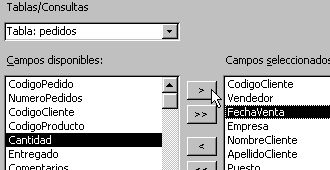
Vemos como los campos disponibles cambian en función de la tabla seleccionada, pero los campos que estaban seleccionados previamente no desaparecen, es mas si seleccionamos los campos que necesitamos de entre los disponibles veremos como se agregan a la lista que poseíamos en la ventana de campos seleccionados. Podemos elegir el lugar que deseemos para insertarlos, simplemente marcando con el cursor la fila en la que queramos incluirlos
Nosotros hemos añadidos los campos "Vendedor " y "FechaVenta" justo después de "Códigocliente"
Una vez hecho esto pulsamos el botón siguiente y nos aparece la siguiente ventana.
Aquí se nos preguntara si queremos crear una consulta en detalle o una en resumen. La diferencia es que en detalle se muestra de cada registro todos los campos. Sin embargo en resumen solo se muestra el total del campo para cada registro.

Nosotros pulsaremos en "Detalle" y pulsamos "siguiente".
La próxima venta ya la conocemos. Introducimos el titulo y abrimos la consulta directamente.

Y este es por fin el resultado de nuestra consulta.

Como has visto es muy sencillo y con unos pocos clics tenemos a nuestra disposición todo el poder de las consultas de múltiples tablas en Access.
Una sofisticación más, es la posibilidad de crear consultas combinadas sobre otra consultas, el procedimiento es el mismo, simplemente en la ventana en la que elegíamos la tabla deberemos elegir de entre las consultas que tuviéramos disponibles.
[Objeto Flash Eliminado]
